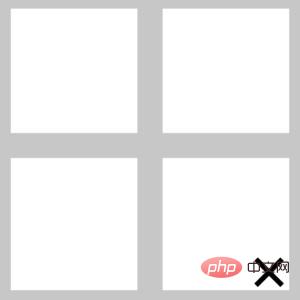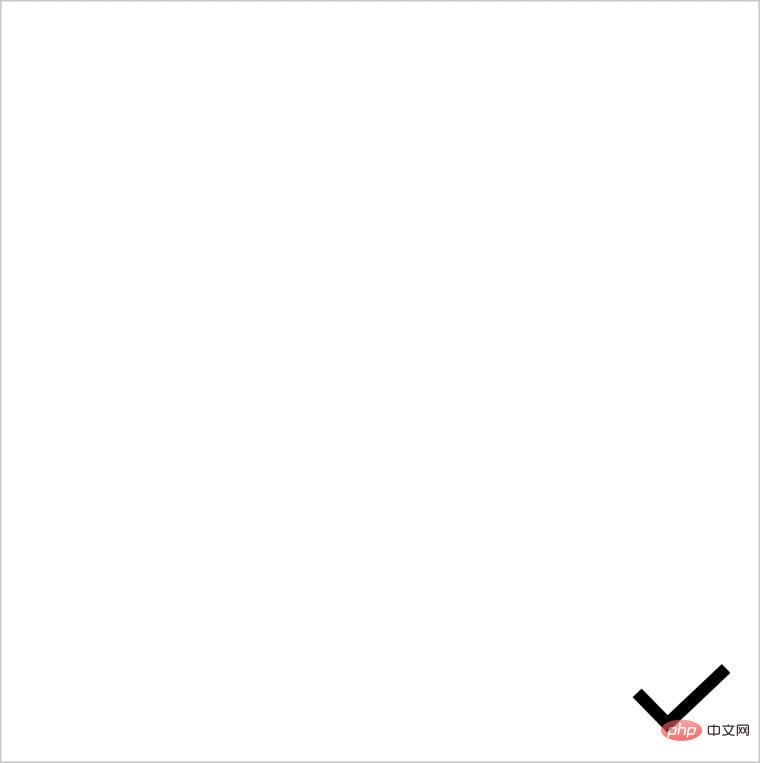Windows 11에 새로운 HDR 보정 앱이 추가되었습니다.
- 王林앞으로
- 2023-04-14 23:22:041285검색
Microsoft는 Windows 11 2022 업데이트(버전 22H2)를 출시했으며 게이머를 위한 흥미로운 기능이 많이 포함되어 있지만 독자들은 새로운 Windows HDR 보정 앱의 출시를 놓쳤을 수도 있습니다. Windows 11 2022 업데이트와 관련이 없으므로 원래 버전의 운영 체제에서도 다운로드할 수 있습니다.

Microsoft는 지난 2월에 Xbox의 HDR 게임 보정 기능을 Windows에 도입할 것이라고 말하면서 이 앱을 처음 발표했습니다.
Windows 앱은 세 가지 주요 테스트 모드를 제공합니다. 여기에는 가장 어두운 가시 세부 사항, 가장 밝은 가시 세부 사항 및 디스플레이의 최대 밝기를 결정하는 모드가 포함됩니다. 이는 HDR Gaming Interest Group(HGIG)의 권장 사항을 기반으로 합니다. 또한 Microsoft는 채도를 완벽하게 제어할 수 있는 또 다른 기능을 추가했습니다.
Microsoft에서는 디스플레이를 보정하면 HDR 콘텐츠에 대한 최상의 시청 경험을 얻고 클리핑 효과를 방지하는 데 도움이 된다고 말합니다.
Windows HDR 보정 애플리케이션을 실행하는 방법에는 두 가지가 있습니다. 하나는 여기 Microsoft Store에서 앱을 다운로드하는 것이고, 다른 하나는 설정 > 시스템 > 디스플레이 > HDR 사용 > HDR 디스플레이 보정 에서 실행하는 것입니다. 그러나 후자는 Windows Insider에서만 지원됩니다.
앱을 연 후 다음 지침을 따르세요.
- 모니터가 여러 개인 경우 보정하려는 HDR 지원 모니터에 앱 창이 표시되는지 확인하세요.
- HDR 디스플레이에 일반적으로 사용하는 것과 동일한 조명 조건에서 앱을 사용하세요.
- 세 가지 테스트 패턴을 사용하여 모니터를 보정할 때 패턴이 더 이상 표시되지 않을 때까지 각 슬라이더를 드래그하세요.
잘못된 결과 Target
- Custom SDR HDR 콘텐츠의 색상 채도를 변경할 때 슬라이더를 끌어 채도를 변경합니다. 강도는 낮은 채도(기본값, 왼쪽)에서 높은 채도(오른쪽)로 조정됩니다.
- 디스플레이 특성에 따라 이러한 변화는 매우 미묘할 수 있습니다.
HDR 보정 문제가 발생하는 경우 HDR 모니터가 있고 여기에 언급된 최소 요구 사항을 충족하는지 확인하세요. 앱이 Windows 10에서 실행되지 않으며 모든 GPU가 채도 조정을 지원하는 것은 아니라는 점을 아는 것도 중요합니다. 앱 기본 메뉴의 오른쪽 상단에 있는 전용 피드백 버튼을 통해 Microsoft에 직접 피드백을 제출할 수도 있습니다.
위 내용은 Windows 11에 새로운 HDR 보정 앱이 추가되었습니다.의 상세 내용입니다. 자세한 내용은 PHP 중국어 웹사이트의 기타 관련 기사를 참조하세요!